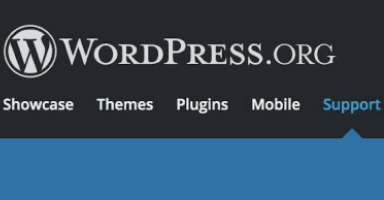U ovom članku uradiću domaći zadatak, koji je dat kao priprema za 4. WordPress radionicu Davora Altmana. Zadatak je koncipiran tako da pokrije osnovne opcije WordPress-a. Ovo je sada prelazak na WordPress.org izvedbu – open source, sa samostalnim hostovanjem. WordPress.com je rađen u prethodnim radionicama.
Linkovi svih do sada urađenih članaka ove serije radionica:
- [01] WordPress radionica – uvod
- [02] WordPress radionica – WordPress.com uvod
- [03] WordPress radionica – napredni WordPress.COM tutorijal
- [04] WordPress Local by Flywheel – tutorijal
- [05] HTML i CSS objašnjeni
Sadržaj:
- Šesti zadatak
- Rešenje
…2.1. Tehnički aspekti
…2.2. Preduslovi
…2.3. Načini promene mejl adrese administratora
…2.4. Video demonstracija rešenja zadatka - Četvrta radionica
1. Šesti zadatak
- Napravi novi WordPress sajt uz pomoć Local by Flywheel aplikacije. Za admin nalog ostavi defaultnu email adresu koju daje aplikacija – [email protected].
- Aktiviraj Twenty Seventeen temu.
- Exportuj WordPress.com sajt iz prvog bonus zadatka (gde smo aktivirali Twenty Seventeen temu) i importuj ga na WordPress sajt napravljen uz pomoć Local by Flywheel aplikacije.
- Napravi da sajt izgleda isto kao prethodni WordPress.com sajt koji je koristio Twenty Seventeen temu.
- Dodaj link ka Privacy Policy page u footer.
- Na stranici “About this theme” dodaj image block i uploaduj neku sliku sa svog kompjutera. Napravi da image block linkuje ka Attachment Page. Updateuj stranicu, idi na nju i klikni na tu sliku. Otvoriće se posebna stranica sa samo tom slikom (Attachment page). Isključi mogućnost da se komentariše na Attachment Page te slike.
- Prebaci WP Admin na srpski jezik.
Bonus:
- Popravi mapu na Location & Contact stranici. Mapa je radila jer koristi WordPress.com-ov feature koji trenutno ne postoji na tvom sajtu u lokalu. Pronađi način da ipak imaš mapu na toj stranici.
- Promeni email adresu svog korisničkog naloga. Postoje dva načina da se ovo uradi (u stvari 3 načina, al treći ćemo raditi malo kasnije tako da nije potreban sada). Uradi na oba načina, a onda promeni profilnu sliku svog korisničkog naloga.
- Pronađi način da aktiviraš Classic Editor, napravi jednu stranicu u njemu i dodaj je u meni. Posle toga, pređi nazad na Block Editor.
- Instaliraj i aktiviraj Jetpack plugin. Jetpack plugin mora da se poveže sa WordPress.com nalogom, ali pošto je sajt privatan i napravljen u lokalu, neće moći da se poveže. Pronađi način da ipak setupuješ Jetpack na svom lokalnom sajtu.
2. Rešenje
2.1. Tehnički aspekti
Ako pokrećete Local By Flywheel (barem na Linuksu), može se desiti sledeća greška:
“Heads-up! Local’s router is having trouble starting.View the router log file for more details.”
Treba pogledati razloge u log fajlu. U mom slučaju, uzrok problema je što sam već imao pokrenut Apač server, nakon instalacije LAMP stack-a. Rešenje je (privremeno) zaustavljanje Apač servera:
Otvorite terminal (CTRL + ALT + T), pa unesite sledeću komandu:
sudo service apache2 stopZa kasnije pokretanje, komande su start, ili restart (pre toga treba zatvoriti Local by Flywheel):
sudo service apache2 start
sudo service apache2 restart
2.2. Preduslovi
Sajt (stari) na WordPress.com koristi neke mogućnost Jetpack kompleta plaginova. Kako bismo dobili tu funkcionalnost, moramo instalirati Jetpack na naš lokalni sajt (postoje drugi plaginovi koji nude sličnu funkcionalnost, nisam baš ljubitelj Jetpack-a, ali zadatak, zbog vežbe, traži da se tako uradi).
Za to je potrebno koristiti development mod. To se može uraditi na dva načina:
a) Napraviti URL sajta tako da ne liči na domen (bez tačke ” . “). Na primer: “testni-sajt”, ili “localhost”. Nikako kao “testni-sajt.local”, “testsajt.com” i sl.
b) Editovanjem wp-config.php fajla i dodavanjem linije:
define( 'JETPACK_DEV_DEBUG', true );pre reda u kojem piše:
/* That's all, stop editing! Happy publishing. */2.3. Načini promene mejl adrese administratora
Promena mejla za korisnika, pomoću shell komande. Detaljnije o WordPress CLI komandama (eng. Command Line Interface).
wp user update <korisnicko_ime> --user_email=<nova_mejl_adresa>Druga dva metoda (preko WordPress backenda i editovanjem baze) su demonstrirani u videu ispod (zajedno sa ovim metodom).
2.4. Video demonstracija rešenja zadatka
Ovaj put bez iritantne muzike, već sa (iritantnim 🙂 ) glasovnim objašnjavanjem šta i zašto radim (na sugestiju gledalaca). Izvinjavam se zbog Dart Vejder disanja i lošijeg kvaliteta audija na snimku. Radio sam video premoren i sa prehladom – trudiću se da naredni videi budu bolji.
Napomena: video sam uradio na engleskom, jer mislim da će tako koristiti najvećem broju ljudi (na planeti), a i da svako ko se planira baviti stvarima vezanim za računare mora znati engleski (ako ne znate, časovi engleskog su najbolja investicija koju možete napraviti) – 90% najbolje literature i tutorijala su na engleskom.
Napomena 2: U prvom prolazu sam napravio dva propusta. Koji su ispravljeni u dodatna dva (kraća) videa. Svi videi su prikazani (i linkovani) ispod.
Napomena 3: Ispravka terminologije korištene u prvom video (hvala Davor Altmanu). Vezano za Classic editor i Classic blokove. Kada se Classic editor aktivira, stranice i članci se mogu pisati i menjati preko Classic editora. Kada se aktivira Block editor, sav sadržaj stranica i članaka kreiranih Classic editorom se prebacuje u jedan blok – “Classic block”. Nov sadržaj se može dodavati preko novih blokova, a Classic block se može editovati u (standardne) blokove.
Dakle, I/O Gremlin na Tarzan Engleskom. Uživajte. 🙂
I “dorada” videa prikazanog gore, sa ispravno importovanim Portfolio i Testimonial stranicama. Ono što nije prikazano na videu – treba otići na Appearance / Customize, pa tamo u opciji za menije izabrati novo-importovani meni da bude Top Menu, umesto starog, koji smo preimenovali.
Treći video, koji ispravlja propust – onemogućavanjem komentara na Attachment stranici i objašnjava razliku između Classic Editor-a i Classic Blocks.
3. Četvrta radionica
Na četvrtoj radionici radili smo migraciju sajta sa lokalne instalacije (na računaru), na hosting server.
Korisni linkovi za ovo su:
- Instalacija LAMP stack-a (na Linux Mint – Ubuntu – Debian).
- Bekap WordPress sajta.
- Migracija WordPress sajta.
- Migracija sajta sa cPanel-a na DirectAdmin (i, vezano za to, poskupljenje cPanel-a).
- Višestepena (višefaktorska) autentifikacija.
- Namecheap i Porkbun domen registrari (moje iskustvo).
Video ispod objašnjava osnovne pojmove, preciznije:
- Šta je potrebno da bi se moglo reći da je sajt Vaš (ili klijentov, ako se radi za klijenta)?
– kontrola (vlasništvo) nad domenom.
– vlasništvo nad sadržajem, što podrazumeva da imate bekape, kako fajlova, tako i (eksporta) baze, na barem dve odvojene lokacije, ažurne, za barem godinu dana u nazad (obrazloženo u članku o zaštiti WordPress sajta) – kako ne biste došli u situaciju da pravite ceo sajt od početka (ako ste zapamtili tačno sve linkove, onda je moguće, bez velikog gubitka gugl rang pozicije). - Koja je razlika između fajlova i baze.
- Osnovni princip rada web servera (šta je šta), objašnjen sam web server (Apache, NginX), baza (MySQL, MariaDB), uloga PHP-a i operativnog sistema (najčešće Linuksa) u celoj priči.
- Šta se sve menja (edituje) prilikom migracije i zašto.
Video Davora Altmana demonstrira, korak po korak, baš sam proces migracije sajta (“ručno”, “peške”). U konkretnom slučaju radi se migracija sa localhost-a na hosting server, ali princip je isti za sve ostale migracije: